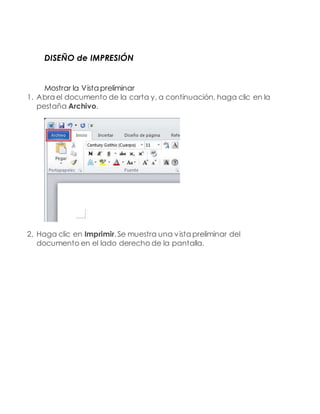
Diseño de impresión
- 1. DISEÑO de IMPRESIÓN Mostrar la Vista preliminar 1. Abra el documento de la carta y, a continuación, haga clic en la pestaña Archivo. 2. Haga clic en Imprimir.Se muestra una vista preliminar del documento en el lado derecho de la pantalla.
- 2. SUGERENCIA:CÓMO PROCEDER CUANDO EL DOCUMENTO TIENE VARIAS PÁGINAS
- 3. Cuando un documento tiene variaspáginas, puede hacer clic en la flecha derecha, situada en la parte inferior de la vista preliminar, para mostrar la siguiente página de la vista preliminar. También puede hacer clic en la flecha izquierda para mostrar la página anterior. VOLVER AL PRINCIPIO Cambiar la configuración de zoom de la vista preliminar Puede ampliar o reducir el tamaño de visualización de la vista preliminar mediante el control deslizante del zoom situado en la parte inferior derecha de la vista preliminar. 1. Haga clic en el botón del control deslizante del zoom para agrandar el tamaño. O bien, haga clic en el botón para reducir el tamaño.. El tamaño de visualización se amplía o reduce en un 10% cada vez que hace clic en estos botones. 2. La relación de zoom se muestra en el lado izquierdo del control deslizante del zoom.
- 4. SUGERENCIA:¿CÓMO PUEDO VER LA PÁGINA COMPLETA? Para abrir el cuadro de diálogo Zoom, haga clic en Nivel de zoom, ubicado del lado derecho del control deslizante del zoom. Se abrirá el cuadro de diálogo Zoom. Activela casilla de verificación Ancho de página,de modo que se muestre una sola página completa en la pantalla.
- 5. VOLVER AL PRINCIPIO "Establecer la configuración de página y salir de la vista preliminar" es lo siguiente. Configuración de la página Mientras comprueba la imagen de impresión, puede cambiar los márgenes o la orientación de la página. En Configuraciónse agrupan funciones relacionadas con la configuración de la página.
- 6. Seleccione Orientaciónde página para cambiar la orientación del documento. Seleccione Tamaño de página para cambiar el tamaño de página del documento.
- 7. Elija Márgenes normales para seleccionar el tamaño de los márgenes del documento. VOLVER AL PRINCIPIO Cambiar el tamaño de los márgenes
- 8. 1. Haga clic en Márgenes normalesy, a continuación, seleccione el tamaño de los márgenes. SeleccionarModerado.
- 9. 2. Cambia el tamaño de los márgenes. VOLVER AL PRINCIPIO Salir de la Vista preliminar
- 10. 1. Haga clic en la ficha Inicio. 2. Se cierra la ventana Vista preliminar y vuelvea la ventanade edición. Para guardar la configuración de impresión que modificó en la ventana Vista preliminar, guarde el
- 11. documento.